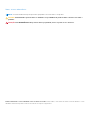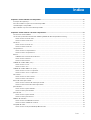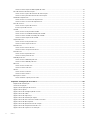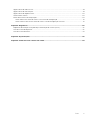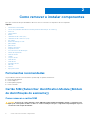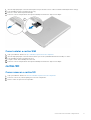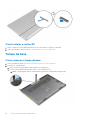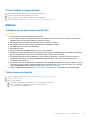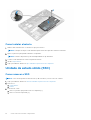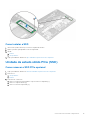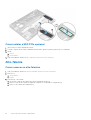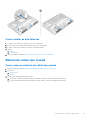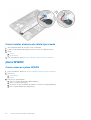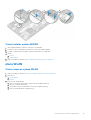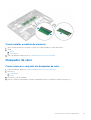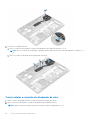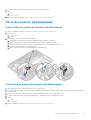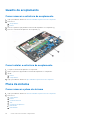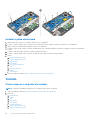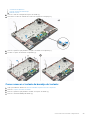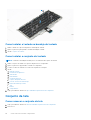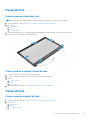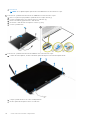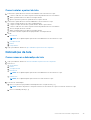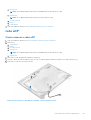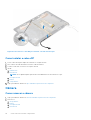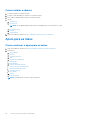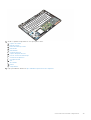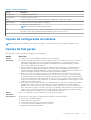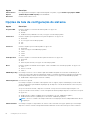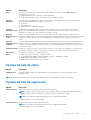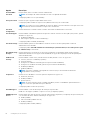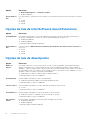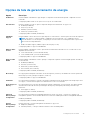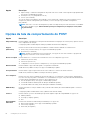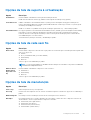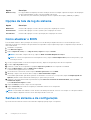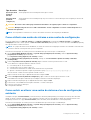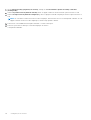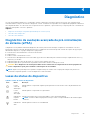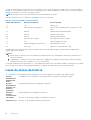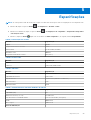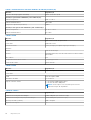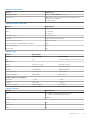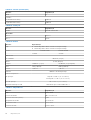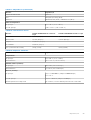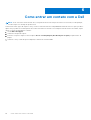Dell Latitude E7470 Manual do proprietário
- Categoria
- Celulares
- Tipo
- Manual do proprietário

Dell Latitude E7470
Manual do proprietário
Modelo normativo: P61G
Tipo normativo: P61G001
December 2021
Rev. A05

Notas, avisos e advertências
NOTA: Uma NOTA indica informações importantes que ajudam você a usar melhor o seu produto.
CUIDADO: um AVISO indica possíveis danos ao hardware ou a possibilidade de perda de dados e informa como evitar o
problema.
ATENÇÃO: uma ADVERTÊNCIA indica possíveis danos à propriedade, lesões corporais ou risco de morte.
© 2018 - 2019 Dell Inc. ou suas subsidiárias. Todos os direitos reservados. A Dell, a EMC, e outras marcas são marcas comerciais da Dell Inc. ou suas
subsidiárias. Outras marcas podem ser marcas comerciais de seus respectivos proprietários.

Capítulo 1: Como trabalhar no computador........................................................................................6
Instruções de segurança.......................................................................................................................................................6
Antes de trabalhar na parte interna do computador.........................................................................................................6
Como desligar o computador............................................................................................................................................... 7
Após trabalhar na parte interna do computador................................................................................................................7
Capítulo 2: Como remover e instalar componentes.............................................................................8
Ferramentas recomendadas.................................................................................................................................................8
Cartão SIM (Subscriber Identification Module [Módulo de identificação do assinante]).............................................8
Como remover o cartão SIM..........................................................................................................................................8
Como instalar o cartão SIM............................................................................................................................................9
cartão SD................................................................................................................................................................................9
Como remover o cartão SD............................................................................................................................................9
Como instalar o cartão SD............................................................................................................................................ 10
Tampa da base..................................................................................................................................................................... 10
Como remover a tampa da base.................................................................................................................................. 10
Como instalar a tampa da base..................................................................................................................................... 11
Bateria.................................................................................................................................................................................... 11
Cuidados com a bateria de íons de lítio........................................................................................................................ 11
Como remover a bateria.................................................................................................................................................11
Como instalar a bateria.................................................................................................................................................. 12
Unidade de estado sólido (SSD).........................................................................................................................................12
Como remover a SSD.................................................................................................................................................... 12
Como instalar a SSD...................................................................................................................................................... 13
Unidade de estado sólido PCIe (SSD)............................................................................................................................... 13
Como remover a SSD PCIe opcional........................................................................................................................... 13
Como instalar a SSD PCIe opcional..............................................................................................................................14
Alto-falante........................................................................................................................................................................... 14
Como remover os alto-falantes....................................................................................................................................14
Como instalar os alto-falantes...................................................................................................................................... 15
Bateria de célula tipo moeda...............................................................................................................................................15
Como remover a bateria de célula tipo moeda...........................................................................................................15
Como instalar a bateria de célula tipo moeda............................................................................................................. 16
placa WWAN.........................................................................................................................................................................16
Como remover a placa WWAN.....................................................................................................................................16
Como instalar a placa WWAN.......................................................................................................................................17
placa WLAN...........................................................................................................................................................................17
Como remover a placa WLAN...................................................................................................................................... 17
Como instalar a placa WLAN........................................................................................................................................ 18
Módulos de memória............................................................................................................................................................18
Como remover o módulo de memória..........................................................................................................................18
Como instalar o módulo de memória............................................................................................................................19
Dissipador de calor............................................................................................................................................................... 19
Como remover o conjunto do dissipador de calor......................................................................................................19
Índice
Índice 3

Como instalar o conjunto do dissipador de calor....................................................................................................... 20
Porta do conector de alimentação.....................................................................................................................................21
Como remover a porta do conector de alimentação................................................................................................. 21
Como instalar a porta do conector de alimentação................................................................................................... 21
Quadro de acoplamento..................................................................................................................................................... 22
Como remover a estrutura de acoplamento.............................................................................................................. 22
Como instalar a estrutura de acoplamento................................................................................................................ 22
Placa de sistema..................................................................................................................................................................22
Como remover a placa do sistema.............................................................................................................................. 22
Instalar a placa do sistema............................................................................................................................................24
Teclado..................................................................................................................................................................................24
Como remover o conjunto do teclado.........................................................................................................................24
Como remover o teclado da bandeja de teclado:......................................................................................................25
Como instalar o teclado na bandeja do teclado......................................................................................................... 26
Como instalar o conjunto do teclado...........................................................................................................................26
Conjunto da tela...................................................................................................................................................................26
Como remover o conjunto da tela...............................................................................................................................26
Como instalar o conjunto da tela................................................................................................................................. 28
Painel da tela........................................................................................................................................................................ 29
Como remover o bezel da tela.....................................................................................................................................29
Como instalar a tampa frontal da tela.........................................................................................................................29
Painel da tela........................................................................................................................................................................ 29
Como remover o painel da tela.................................................................................................................................... 29
Como instalar o painel da tela...................................................................................................................................... 33
Dobradiças da tela............................................................................................................................................................... 33
Como remover a dobradiça da tela............................................................................................................................. 33
Como instalar a dobradiça da tela................................................................................................................................34
cabo eDP.............................................................................................................................................................................. 35
Como remover o cabo eDP..........................................................................................................................................35
Como instalar o cabo eDP............................................................................................................................................ 36
Câmera..................................................................................................................................................................................36
Como remover a câmera.............................................................................................................................................. 36
Como instalar a câmera................................................................................................................................................ 38
Apoio para as mãos............................................................................................................................................................. 38
Como recolocar o apoio para as mãos........................................................................................................................38
Capítulo 3: Configuração do sistema...............................................................................................40
Sequência de inicialização.................................................................................................................................................. 40
Teclas de navegação...........................................................................................................................................................40
Opções de configuração do sistema..................................................................................................................................41
Opções da tela gerais...........................................................................................................................................................41
Opções da tela de configuração do sistema.................................................................................................................... 42
Opções da tela de vídeo..................................................................................................................................................... 43
Opções da tela de segurança ............................................................................................................................................43
Opções da tela de inicialização segura..............................................................................................................................45
Opções da tela de Intel Software Guard Extensions...................................................................................................... 46
Opções da tela de desempenho........................................................................................................................................ 46
Opções da tela de gerenciamento de energia..................................................................................................................47
Opções da tela de comportamento do POST..................................................................................................................48
Opções da tela de suporte à virtualização....................................................................................................................... 49
4
Índice

Opções da tela de rede sem fio.........................................................................................................................................49
Opções da tela de manutenção.........................................................................................................................................49
Opções da tela de log do sistema..................................................................................................................................... 50
Como atualizar o BIOS .......................................................................................................................................................50
Senhas do sistema e de configuração.............................................................................................................................. 50
Como atribuir uma senha do sistema e uma senha de configuração.......................................................................51
Como excluir ou alterar uma senha do sistema e/ou de configuração existente.................................................. 51
Capítulo 4: Diagnóstico..................................................................................................................53
Diagnóstico da avaliação avançada de pré-inicialização do sistema (ePSA)...............................................................53
Luzes de status do dispositivo...........................................................................................................................................53
Luzes de status da bateria................................................................................................................................................. 54
Capítulo 5: Especificações.............................................................................................................55
Capítulo 6: Como entrar em contato com a Dell............................................................................... 60
Índice 5

Como trabalhar no computador
Tópicos:
• Instruções de segurança
•
Antes de trabalhar na parte interna do computador
• Como desligar o computador
• Após trabalhar na parte interna do computador
Instruções de segurança
Use as seguintes diretrizes de segurança para ajudar a proteger seu computador contra danos potenciais e ajudar a garantir sua segurança
pessoal. A menos que indicado diferentemente, cada procedimento incluído neste documento pressupõe as seguintes condições:
● Você leu as informações de segurança fornecidas com o computador.
● Um componente pode ser substituído ou, se tiver sido adquirido separadamente, pode ser instalado executando-se o procedimento de
remoção na ordem inversa.
NOTA:
Desconecte todas as fontes de energia antes de abrir a tampa ou os painéis do computador. Depois de terminar de trabalhar
na parte interna do computador, recoloque todas as tampas, painéis e parafusos antes de conectar o computador à fonte de
alimentação.
NOTA: Antes de trabalhar na parte interna do computador, leia as informações de segurança fornecidas com o computador. Para
obter informações adicionais sobre as melhores práticas de segurança, consulte a página inicial sobre conformidade normativa em
www.dell.com/regulatory_compliance .
CUIDADO: Muitos reparos só podem ser feitos por um técnico certificado. Você deve executar apenas tarefas de solução
de problemas e reparos simples, conforme autorizado na documentação do produto ou conforme orientado pela equipe
de suporte e de serviço de assistência online ou por telefone. Os danos causados por assistência não autorizada pela Dell
não são cobertos pela garantia. Leia e siga as instruções de segurança fornecidas com o produto.
CUIDADO: Para evitar descarga eletrostática, elimine a eletricidade estática do seu corpo usando uma pulseira
antiestática ou tocando periodicamente em uma superfície metálica sem pintura, como um conector na parte de trás do
computador.
CUIDADO: Manuseie os componentes e placas com cuidado. Não toque nos componentes ou nos contatos das
placas. Segure uma placa pelas suas bordas ou pelo suporte de montagem de metal. Segure os componentes, como
processadores, pelas bordas e não pelos pinos.
CUIDADO: Ao desconectar um cabo, puxe-o pelo conector ou pela respectiva aba de puxar, nunca pelo próprio cabo.
Alguns cabos têm conectores com presilhas de travamento. Se estiver desconectando algum cabo desse tipo, destrave
as presilhas antes de desconectá-lo. Ao separar conectores, mantenha-os alinhados para evitar que os pinos sejam
entortados. Além disso, antes de conectar um cabo, verifique se ambos os conectores estão corretamente orientados e
alinhados.
NOTA: A cor do computador e de determinados componentes pode ser diferente daquela mostrada neste documento.
Antes de trabalhar na parte interna do computador
Para evitar danos no computador, execute o procedimento a seguir antes de começar a trabalhar em sua parte interna.
1. Certifique-se de seguir as Instruções de segurança na página 6.
2. Certifique-se de que a superfície de trabalho está nivelada e limpa para evitar que a tampa do computador sofra arranhões.
1
6 Como trabalhar no computador

3. Desligue o computador, consulte Como desligar o computador na página 7.
CUIDADO: Para desconectar um cabo de rede, primeiro desconecte-o do computador e, em seguida, desconecte-o
do dispositivo de rede.
4. Desconecte todos os cabos de rede do computador.
5. Desconecte o computador e todos os dispositivos conectados das tomadas elétricas.
6. Pressione e segure o botão liga/desliga com o computador desconectado para conectar a placa de sistema à terra.
7. Remova a tampa.
CUIDADO: Antes de tocar em qualquer componente na parte interna do computador, elimine a eletricidade estática
de seu corpo tocando em uma superfície metálica sem pintura, como o metal da parte de trás do computador. No
decorrer do trabalho, toque periodicamente em uma superfície metálica sem pintura para dissipar a eletricidade
estática, a qual pode danificar os componentes internos.
Como desligar o computador
CUIDADO: Para evitar a perda de dados, salve e feche todos os arquivos e saia dos programas abertos antes de desligar
o computador.
1. Como desligar o computador:
● No Windows 10 (usando um dispositivo sensível ao toque ou mouse):
a. Clique ou toque em .
b. Clique ou toque em e, em seguida, clique em ou toque em Desligar.
● No Windows 8 (usando um dispositivo sensível ao toque):
a. Passe o dedo na borda direita da tela, abrindo o menu Botões e selecione Configurações.
b. Toque em e, em seguida, toque em Desligar
● No Windows 8 (usando um mouse):
a. Aponte para o canto superior da tela e clique em Configurações.
b. Clique em
e, em seguida, clique em Desligar.
● No Windows 7:
a. Clique em Iniciar.
b. Clique em Desligar.
2. Certifique-se de que o computador e todos os dispositivos conectados estão desligados. Se o computador e os dispositivos
conectados não tiverem sido desligados automaticamente quando você desligou o sistema operacional, mantenha o botão liga/desliga
pressionado por cerca de 6 segundos para desligá-los.
Após trabalhar na parte interna do computador
Após concluir qualquer procedimento de recolocação, conecte todos os dispositivos, placas e cabos externos antes de ligar o computador.
CUIDADO:
Para evitar danos no computador, use somente a bateria projetada para esta computador Dell. Não use
baterias projetadas para outros computadores Dell.
1. Conecte os dispositivos externos, como replicador de portas ou bases de mídia, e recoloque quaisquer placas, como a ExpressCard.
2. Conecte os cabos de telefone ou de rede ao computador.
CUIDADO:
Para conectar um cabo de rede, conecte-o primeiro ao dispositivo de rede e só depois o conecte ao
computador.
3. Recoloque a bateria.
4. Recoloque a tampa da base.
5. Conecte o computador e todos os dispositivos conectados às suas tomadas elétricas.
6. Ligue o computador.
Como trabalhar no computador
7

Como remover e instalar componentes
Esta seção fornece informações detalhadas sobre como remover ou instalar os componentes de seu computador.
Tópicos:
• Ferramentas recomendadas
• Cartão SIM (Subscriber Identification Module [Módulo de identificação do assinante])
• cartão SD
• Tampa da base
• Bateria
• Unidade de estado sólido (SSD)
• Unidade de estado sólido PCIe (SSD)
• Alto-falante
• Bateria de célula tipo moeda
• placa WWAN
• placa WLAN
• Módulos de memória
• Dissipador de calor
• Porta do conector de alimentação
• Quadro de acoplamento
• Placa de sistema
• Teclado
• Conjunto da tela
• Painel da tela
• Painel da tela
• Dobradiças da tela
• cabo eDP
• Câmera
• Apoio para as mãos
Ferramentas recomendadas
Os procedimentos descritos neste documento podem exigir as seguintes ferramentas:
● Chave de fenda pequena
● Chave Phillips nº 1
● Estilete plástico pequeno
● Chave sextavada
Cartão SIM (Subscriber Identification Module [Módulo
de identificação do assinante])
Como remover o cartão SIM
CUIDADO:
A remoção do cartão módulo do cartão SIM (Subscriber Identification Module) quando o computador está
ligado pode causar perdas de dados ou danos ao cartão. Certifique-se de que o computador esteja desligado ou que as
conexões de rede estejam desativadas.
2
8 Como remover e instalar componentes

1. Insira um clipe para papel ou uma ferramenta para remoção de cartão SIM no orifício localizado na bandeja de cartão SIM [1].
2. Puxe a bandeja do cartão SIM para removê-la [2].
3. Remova o cartão SIM da respectiva bandeja.
4. Pressione o cartão SIM para dentro da respectiva bandeja até encaixar no lugar com um clique.
Como instalar o cartão SIM
1. Siga o procedimento descrito em Após trabalhar na parte interna do computador.
2. Insira um clipe para papel ou uma ferramenta de remoção do SIM (Subscriber Identification Module) no orifício.
3. Puxe a bandeja do cartão SIM para removê-la.
4. Coloque o cartão SIM na bandeja do cartão SIM.
5. Pressione o cartão SIM para dentro da respectiva bandeja até encaixar no lugar com um clique.
cartão SD
Como remover o cartão SD
1. Siga o procedimento descrito em Antes de trabalhar na parte interna do computador.
2. Pressione o cartão SD (Secure Digital) para soltá-lo do computador.
3. Deslize o cartão SD para fora do computador.
Como remover e instalar componentes
9

Como instalar o cartão SD
1. Deslize o cartão SD (Secure Digital) para dentro do slot até encaixá-lo no lugar com um clique.
2. Siga os procedimentos descritos em Após trabalhar na parte interna do computador.
Tampa da base
Como remover a tampa da base
1. Siga o procedimento descrito em Antes de trabalhar na parte interna do computador.
2. Para remover a tampa da base:
a. Solte os parafusos que prendem a tampa da base ao computador [1].
b. Levante a tampa da base pelas bordas e remova-a do computador [2, 3].
NOTA: você pode precisar de um estilete plástico para levantar a tampa da base pelas bordas.
10 Como remover e instalar componentes

Como instalar a tampa da base
1. Alinhe as abas na tampa da base com os encaixes no computador.
2. Pressione as bordas da tampa até encaixá-la no lugar.
3. Aperte os parafusos que prendem a tampa da base ao computador.
4. Siga o procedimento descrito em Após trabalhar na parte interna do computador.
Bateria
Cuidados com a bateria de íons de lítio
CUIDADO:
● Tenha cuidado ao manusear baterias de íons de lítio.
● Descarregue a bateria tanto quanto possível antes de removê-la do sistema. Isso pode ser feito ao desconectar o
adaptador CA do sistema para permitir que a bateria se esgote.
● Não esmague, derrube, mutile ou penetre na bateria com objetos estranhos.
● Não exponha a bateria a altas temperaturas nem desmonte baterias e células.
● Não aplique pressão na superfície da bateria.
● Não incline a bateria.
● Não use ferramentas de qualquer tipo para forçar contra a bateria.
● Certifique-se de que durante as operações de revisão deste produto, nenhum parafuso seja perdido ou extraviado,
para evitar perfuração acidental ou danos à bateria e outros componentes do sistema.
● Se uma bateria ficar presa em um dispositivo como resultado de um inchaço, não tente soltá-la, pois pode ser
perigoso perfurar, dobrar ou esmagar uma bateria de íon de lítio. Nesse caso, entre em contato para obter
assistência e mais instruções.
● Se uma bateria ficar presa dentro de seu computador como resultado de um inchaço, não tente soltá-la, pois pode
ser perigoso perfurar, dobrar ou esmagar uma bateria de íon de lítio. Nesse caso, entre em contato com o suporte
técnico da Dell para obter assistência. Consulte https://www.dell.com/support.
● Sempre compre baterias originais de https://www.dell.com ou parceiros e revendedores autorizados da Dell.
Como remover a bateria
1. Siga o procedimento descrito em Antes de trabalhar na parte interna do computador.
2. Remova a tampa da base.
3. Para remover a bateria:
a. Desconecte o cabo da bateria do respectivo conector na placa de sistema [1].
b. Remova o(s) parafuso que prendem a bateria ao computador [2].
c. Remova a bateria do computador [3].
Como remover e instalar componentes
11

Como instalar a bateria
1. Alinhe as abas na bateria com os encaixes no apoio para as mãos.
NOTA: Certifique-se de que o cabo da bateria passe através dos clipes de roteamento na bateria.
2. Aperte os parafusos para prender a bateria ao computador.
NOTA: O número de parafusos pode variar dependendo do tipo de bateria.
3. Conecte o cabo da bateria ao conector na placa de sistema.
4. Instale a tampa da base.
5. Siga o procedimento descrito em Após trabalhar na parte interna do computador.
Unidade de estado sólido (SSD)
Como remover a SSD
NOTA: O seu sistema pode acomodar uma SSD (Solid State Drive) ou PCIe SSD e não a ambos.
1. Siga o procedimento descrito em Antes de trabalhar na parte interna do computador.
2. Remova a/o:
a. tampa da base
b. bateria
3. Para remover a SSD:
a. Remova o parafuso que prende a SSD ao computador [1].
b. Remova a SSD do computador [2].
12
Como remover e instalar componentes

Como instalar a SSD
1. Insira a SSD (Solid State Drive) no conector na placa de sistema.
2. Aperte o parafuso para prender a SSD ao computador.
3. Instale:
a. bateria
b. tampa da base
4. Siga o procedimento descrito em Após trabalhar na parte interna do computador.
Unidade de estado sólido PCIe (SSD)
Como remover a SSD PCIe opcional
1. Siga o procedimento descrito em Antes de trabalhar na parte interna do computador.
2. Remova a/o:
a. tampa da base
b. bateria
3. Para remover a SSD PCIe:
a. Remova os parafusos que prendem o suporte SSD no computador [1].
b. Remova o suporte da SSD [2].
c. Remova a SSD do computador [3].
Como remover e instalar componentes
13

Como instalar a SSD PCIe opcional
1. Insira a SSD no conector da placa de sistema.
2. Coloque o suporte da SSD sobre a unidade de estado sólido e aperte os parafusos para fixá-lo ao computador.
3. Instale:
a. bateria
b. tampa da base
4. Siga o procedimento descrito em Após trabalhar na parte interna do computador.
Alto-falante
Como remover os alto-falantes
1. Siga o procedimento descrito em Antes de trabalhar na parte interna do computador.
2. Remova a/o:
a. tampa da base
b. bateria
3. Para remover o alto-falante:
a. Desconecte o cabo do alto-falante do conector na placa de sistema [1].
b. Remova o cabo do alto-falante dos clipes de roteamento no touch pad e no computador [2].
c. Remova o alto-falante do computador [3].
14
Como remover e instalar componentes

Como instalar os alto-falantes
1. Coloque os alto-falantes nos respectivos slots no computador.
2. Passe o cabo do alto-falante pelos clipes de retenção no computador.
3. Conecte o cabo do alto falante ao conector na placa de sistema.
4. Instale:
a. bateria
b. tampa da base
5. Siga o procedimento descrito em Após trabalhar na parte interna do computador.
Bateria de célula tipo moeda
Como remover a bateria de célula tipo moeda
1. Siga o procedimento descrito em Antes de trabalhar na parte interna do computador.
2. Remova a/o:
a. tampa da base
b. bateria
3. Para remover a bateria de célula tipo moeda:
a. Desconecte o cabo da bateria de célula tipo moeda do respectivo conector na placa de sistema [1].
b. Levante a bateria de célula tipo moeda para soltá-la do adesivo e remova-a da placa de sistema [2].
Como remover e instalar componentes
15

Como instalar a bateria de célula tipo moeda
1. Insira a bateria de célula tipo moeda no slot do computador.
2. Conecte o cabo da bateria de célula tipo moeda ao conector na placa de sistema.
3. Instale:
a. bateria
b. tampa da base
4. Siga o procedimento descrito em Após trabalhar na parte interna do computador.
placa WWAN
Como remover a placa WWAN
1. Siga o procedimento descrito em Antes de trabalhar na parte interna do computador.
2. Remova a/o:
a. tampa da base
b. bateria
3. Para remover a placa WWAN:
a. Remova o parafuso que prende a placa WWAN [1].
b. Remova o suporte de metal [2].
c. Desconecte os cabos de WWAN dos respectivos conectores na placa WWAN [3].
d. Remova a placa WWAN do computador [4].
16
Como remover e instalar componentes

Como instalar a placa WWAN
1. Insira a placa WWAN no respectivo conector no computador.
2. Conecte os cabos de WWAN aos respectivos conectores na placa WWAN.
3. Coloque o suporte de metal e aperte o parafuso para fixá-lo no computador.
4. Instale:
a. bateria
b. tampa da base
5. Siga o procedimento descrito em Após trabalhar na parte interna do computador.
placa WLAN
Como remover a placa WLAN
1. Siga o procedimento descrito em Antes de trabalhar na parte interna do computador.
2. Remova a/o:
a. tampa da base
b. bateria
3. Para remover a placa WLAN:
a. Remova o parafuso que prende o suporte de metal à placa WLAN [1].
b. Remova o suporte de metal [2].
c. Desconecte os cabos de WLAN dos conectores na placa WLAN [3].
d. Remova a placa WLAN do computador [4].
Como remover e instalar componentes
17

Como instalar a placa WLAN
1. Insira a placa WLAN no conector na placa de sistema.
2. Conecte os cabos de WLAN nos respectivos conectores na placa WLAN.
3. Coloque o suporte de metal e aperte o parafuso para fixá-lo no computador.
4. Instale:
a. bateria
b. tampa da base
5. Siga o procedimento descrito em Após trabalhar na parte interna do computador.
Módulos de memória
Como remover o módulo de memória
1. Siga o procedimento descrito em Antes de trabalhar na parte interna do computador.
2. Remova a/o:
a. tampa da base
b. bateria
3. Puxe os clipes que prendem o módulo de memória até que o módulo de memória se solte [1].
4. Remova o módulo de memória da placa de sistema [2].
18
Como remover e instalar componentes

Como instalar o módulo de memória
1. Insira o módulo de memória no respectivo soquete até os clipes prenderem o módulo de memória.
2. Instale:
a. bateria
b. tampa da base
3. Siga os procedimentos descritos em Após trabalhar na parte interna do computador.
Dissipador de calor
Como remover o conjunto do dissipador de calor
1. Siga o procedimento descrito em Antes de trabalhar na parte interna do computador.
2. Remova a/o:
a. tampa da base
b. bateria
3. Desconecte o cabo do ventilador.
4. Remova os parafusos que prendem o conjunto do dissipador de calor ao computador e à placa de sistema [1, 2].
Como remover e instalar componentes
19

5. Para remover o dissipador de calor:
a. Remova os parafusos que prendem o conjunto do dissipador de calor à placa de sistema [1, 2, 3, 4].
NOTA:
Remova os parafusos que prendem o dissipador de calor à placa de sistema na ordem das legendas mostradas [1, 2, 3,
4].
b. Remova o conjunto do dissipador de calor da placa de sistema [5].
Como instalar o conjunto do dissipador de calor
1. Alinhe o conjunto do dissipador de calor aos suportes de parafuso na placa de sistema.
2. Aperte os parafusos para prender o conjunto do dissipador de calor à placa de sistema.
NOTA: Aperte os parafusos na placa do sistema na ordem dos números da legenda [1, 2, 3, 4].
20 Como remover e instalar componentes
A página está carregando...
A página está carregando...
A página está carregando...
A página está carregando...
A página está carregando...
A página está carregando...
A página está carregando...
A página está carregando...
A página está carregando...
A página está carregando...
A página está carregando...
A página está carregando...
A página está carregando...
A página está carregando...
A página está carregando...
A página está carregando...
A página está carregando...
A página está carregando...
A página está carregando...
A página está carregando...
A página está carregando...
A página está carregando...
A página está carregando...
A página está carregando...
A página está carregando...
A página está carregando...
A página está carregando...
A página está carregando...
A página está carregando...
A página está carregando...
A página está carregando...
A página está carregando...
A página está carregando...
A página está carregando...
A página está carregando...
A página está carregando...
A página está carregando...
A página está carregando...
A página está carregando...
A página está carregando...
-
 1
1
-
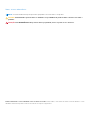 2
2
-
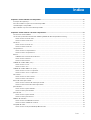 3
3
-
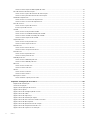 4
4
-
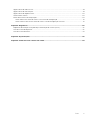 5
5
-
 6
6
-
 7
7
-
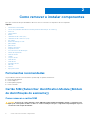 8
8
-
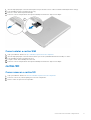 9
9
-
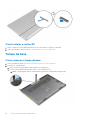 10
10
-
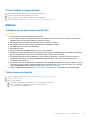 11
11
-
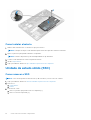 12
12
-
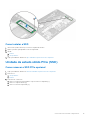 13
13
-
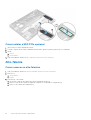 14
14
-
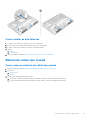 15
15
-
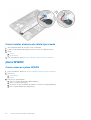 16
16
-
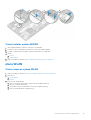 17
17
-
 18
18
-
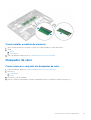 19
19
-
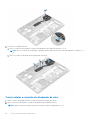 20
20
-
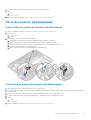 21
21
-
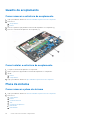 22
22
-
 23
23
-
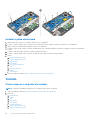 24
24
-
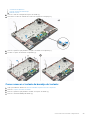 25
25
-
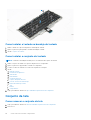 26
26
-
 27
27
-
 28
28
-
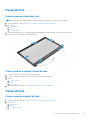 29
29
-
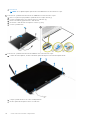 30
30
-
 31
31
-
 32
32
-
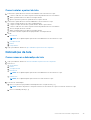 33
33
-
 34
34
-
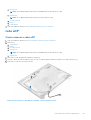 35
35
-
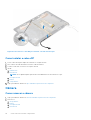 36
36
-
 37
37
-
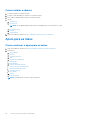 38
38
-
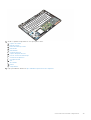 39
39
-
 40
40
-
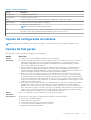 41
41
-
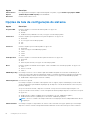 42
42
-
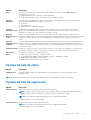 43
43
-
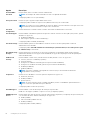 44
44
-
 45
45
-
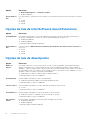 46
46
-
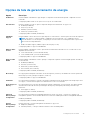 47
47
-
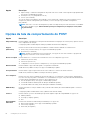 48
48
-
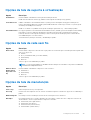 49
49
-
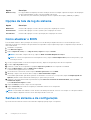 50
50
-
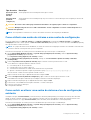 51
51
-
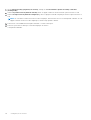 52
52
-
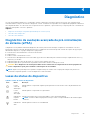 53
53
-
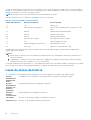 54
54
-
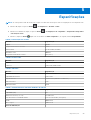 55
55
-
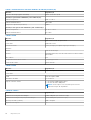 56
56
-
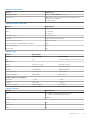 57
57
-
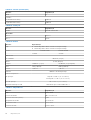 58
58
-
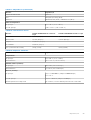 59
59
-
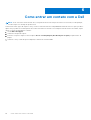 60
60
Dell Latitude E7470 Manual do proprietário
- Categoria
- Celulares
- Tipo
- Manual do proprietário
Artigos relacionados
-
Dell Latitude E7470 Manual do proprietário
-
Dell Latitude 7280 Manual do proprietário
-
Dell latitude e5270 Manual do proprietário
-
Dell Precision 3510 Manual do proprietário
-
Dell Latitude E7270 Manual do proprietário
-
Dell Latitude E5570 Manual do proprietário
-
Dell Latitude 7280 Manual do proprietário
-
Dell Latitude 7390 Manual do proprietário
-
Dell Precision 3520 Manual do proprietário
-
Dell 17 R3 Manual do proprietário